为什么WordPress后台编辑器无***常加载
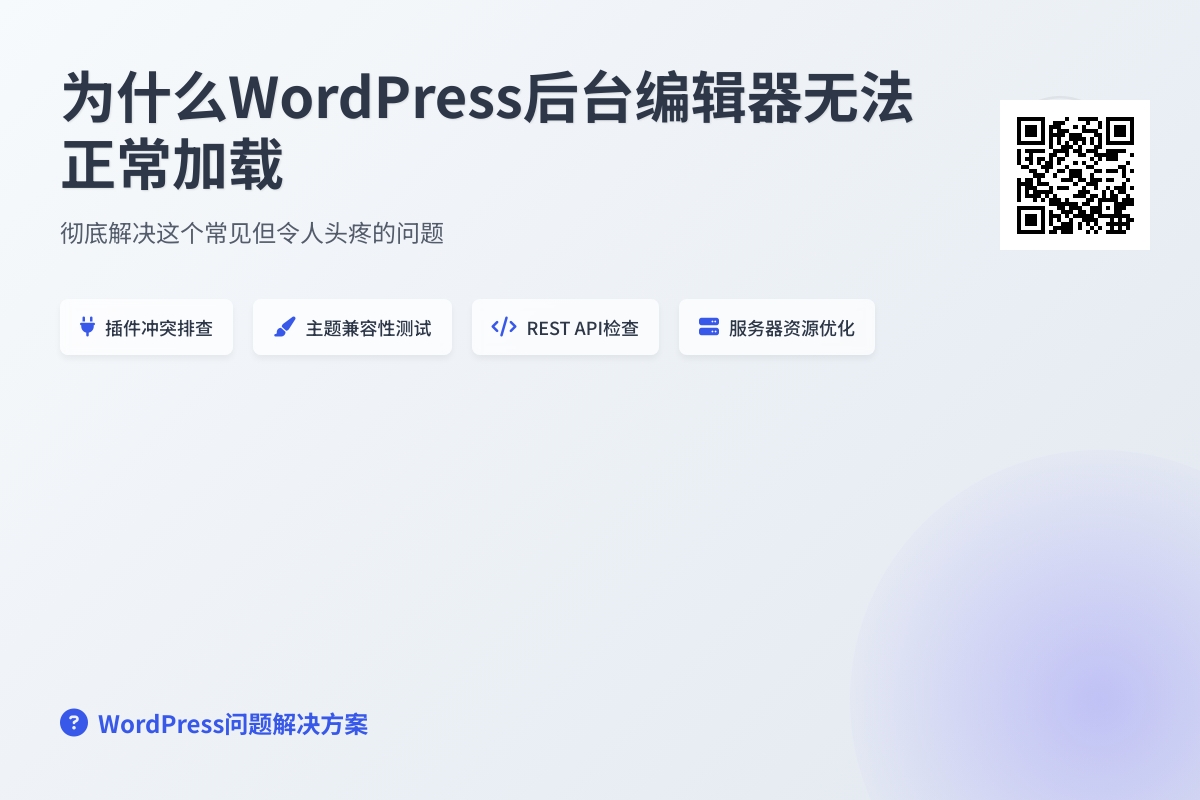
为什么WordPress后台编辑器无***常加载
相信不少WordPress用户都遇到过这样的困扰:当你满怀期待地登录后台准备更新内容时,却发现文章编辑器迟迟无法加载,要么显示一片空白,要么不断转圈卡顿。这种情况不仅耽误工作效率,更让人担心网站是否出现了严重问题。别着急,今天我们就来彻底解决这个常见但令人头疼的问题。
编辑器无法加载的常见原因
在开始修复之前,我们首先要理解为什么WordPress后台编辑器会出现加载异常。通常情况下,这就像电脑突然死机一样,表面现象相似,但背后的原因可能千差万别。
最常见的原因是插件冲突。WordPress庞大的插件生态既是优势也是隐患,特别是当多个插件同时修改编辑器功能时,很容易产生兼容性问题。另一个潜在杀手是主题兼容性,尤其是一些老旧主题或自行开发的主题,可能没有适配最新的WordPress编辑器(Gutenberg)。此外,浏览器缓存问题、JavaScript错误,甚至是服务器资源不足都可能导致编辑器***。
从简单到复杂的排查方法
遇到问题时,我们总是希望用最简单的方法解决。首先尝试强制刷新页面(Ctrl+F5或Cmd+Shift+R),这能清除本地缓存,有时立竿见影。如果无效,换个浏览器试试,排除了浏览器兼容性问题后,我们就可以深入排查了。
禁用所有插件是最有效的诊断手段之一。进入后台的“插件”页面,批量停用所有插件,然后刷新编辑器页面。如果恢复正常,说明问题出在某个插件上。这时我们需要像侦探一样,逐个重新启用插件,每启用一个就检查一次编辑器,直到找到罪魁祸首。记住,有些插件即使不直接与编辑器相关,也可能通过修改全局设置影响后台功能。
如果插件排查无果,就该检查主题兼容性了。暂时切换至WordPress默认主题(如Twenty Twenty-Four),看看问题是否解决。很多情况下,特别是使用第三方主题时,主题的functions.php文件或自定义脚本可能与编辑器产生冲突。
深入技术层面的解决方案
当上述常规方法都无效时,就需要一些技术操作了。检查浏览器控制台(按F12打开开发者工具)是重要的一步。如果看到红色报错信息,特别是与wp-api、wp-blocks相关的JavaScript错误,往往能直接定位问题根源。例如,如果看到”Failed to load resource”之类的错误,可能是服务器端的REST API出现了问题。
这时我们需要检查REST API状态。在浏览器地址栏输入你的网站域名后加上/wp-json(例如https://yoursite.com/wp-json),正常情况下应该看到一串JSON数据。如果显示404错误或空白页,说明REST API功能异常,这正是编辑器依赖的核心功能。
修复REST API问题可能需要修改固定链接设置。进入“设置”>“固定链接”,直接点击“保存更改”而不做任何修改,这能刷新WordPress的重写规则。如果问题依旧,尝试在wp-config.php文件中添加define('CONCATENATE_SCRIPTS', false);,这能解决一些脚本加载问题。
服务器环境与资源问题
有时候问题不在WordPress本身,而在于服务器配置。特别是使用共享主机的用户,可能会遇到资源限制。编辑器加载需要执行大量JavaScript操作,如果服务器PHP内存不足,就会导致超时或中断。
尝试在wp-config.php中增加内存限制:define('WP_MEMORY_LIMIT', '256M');。同时检查服务器的错误日志,看是否有“内存耗尽”或“执行超时”等记录。如果使用Nginx服务器,可能需要特别配置处理REST API的规则。
小技巧:如果你使用的是Cloudflare等CDN服务,尝试暂时切换到“开发模式”,排除CDN缓存导致的问题。某些安全规则可能会错误地拦截WordPress后台的必要请求。
终极解决方案:健康检查与重装
如果所有方法都尝试过仍无济于事,不妨运行WordPress的站点健康检查(工具>站点健康)。它会检测出各种配置问题和建议。在极端情况下,手动重装WordPress核心文件可能是最终解决方案。不用担心,这不会影响你的内容和设置,只需下载最新版WordPress,替换wp-admin和wp-includes目录即可。
预防胜于治疗
问题解决后,我们可以采取一些预防措施。定期更新WordPress核心、插件和主题是最基本的。建议使用质量监控工具如ManageWP或MainWP,它们能在问题出现前发出预警。对于内容创作者来说,可以考虑安装经典编辑器插件作为备用方案,在Gutenberg出现问题时能快速切换。
专业建议:如果你经常遇到编辑器问题,不妨考虑使用本地开发环境(如Local by Flywheel)先测试所有更新,确认无误后再部署到生产环境。这能避免很多意外情况。
结语:让创作回归顺畅
现在,你应该已经找到了编辑器无法加载的原因并成功解决了问题。WordPress后台编辑器是我们内容创作的指挥中心,保持它的健康运行至关重要。如果本文的方法解决了你的困扰,不妨分享给其他可能遇到同样问题的朋友。
对于那些想要进一步优化编辑体验的用户,可以尝试Advanced Custom Fields这样的插件来扩展编辑器功能,或者使用Ultimate Addons for Gutenberg来获得更丰富的区块选择。记住,一个流畅的创作环境,是打造优质网站的第一步。
你可能还喜欢下面这些文章
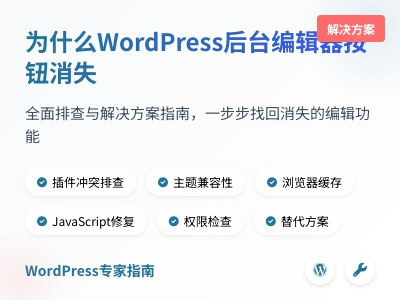 为什么WordPress后台编辑器按钮消失
为什么WordPress后台编辑器按钮消失
WordPress后台编辑器按钮消失是常见问题,本文系统分析原因并提供解决方案。首先进行基础检查:刷新浏览器缓存、切换账户权限或更换浏览器。若问题依旧,需深入排查插件/主题冲突,建议在维护时段禁用所有插件或切换默认主题逐一测试。同时检查编辑器
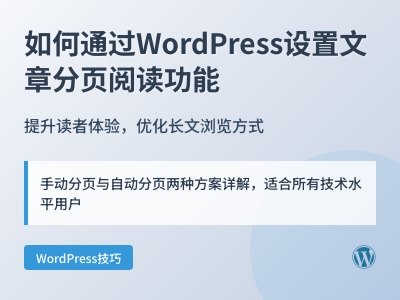 如何通过WordPress设置文章分页阅读功能
如何通过WordPress设置文章分页阅读功能
**摘要内容:** 文章分页阅读功能能有效提升长文章的浏览体验,避免读者因内容过长或加载缓慢而流失。WordPress提供了手动和自动两种分页方式:手动分页通过插入短代码``实现精准控制,适合新手;自动分页则依赖插件(如Page Scrol
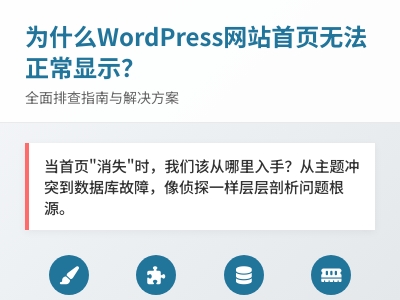 为什么WordPress网站首页无法正常显示
为什么WordPress网站首页无法正常显示
WordPress网站首页异常(如空白页、404错误)可能由多种原因导致。首先检查后台能否访问,以判断问题出在前端还是核心文件。常见原因包括:1.主题不兼容(切换至默认主题排查);2.插件冲突(批量禁用检测);3.固定链接设置错误(重新保存规
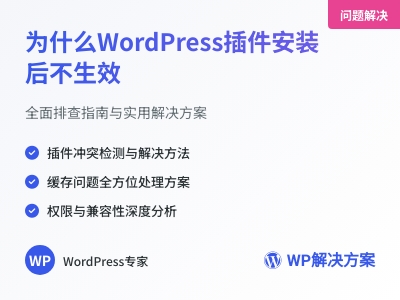 为什么WordPress插件安装后不生效
为什么WordPress插件安装后不生效
WordPress插件安装后不生效是常见问题,可能由多种原因导致。首先确认插件是否已激活,这是最易被忽视的步骤。若已激活仍无效,需排查插件冲突——停用其他插件并切换默认主题测试。缓存问题(浏览器、服务器或CDN)也常导致插件"隐形",建议强制
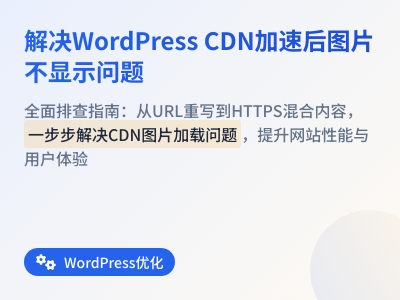 如何解决WordPress网站CDN加速后图片不显示
如何解决WordPress网站CDN加速后图片不显示
本文详细解析了WordPress网站启用CDN加速后图片不显示的常见原因及系统解决方案。主要问题包括URL重写错误、HTTPS混合内容冲突、缓存设置不当及DNS配置问题,并提供了分步排查指南:检查CDN插件配置(域名、文件类型、排除项)、修正
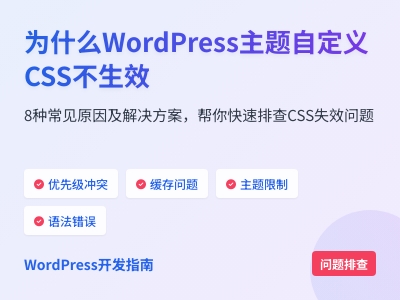 为什么WordPress主题自定义CSS不生效
为什么WordPress主题自定义CSS不生效
WordPress主题自定义CSS失效是常见问题,本文系统分析8种原因及解决方案。首先确认代码是否添加在正确位置(外观→自定义→额外CSS),而非主题编辑器或区块设置中。优先级冲突是主因,可通过浏览器开发者工具检查并强化选择器。缓存问题需排查
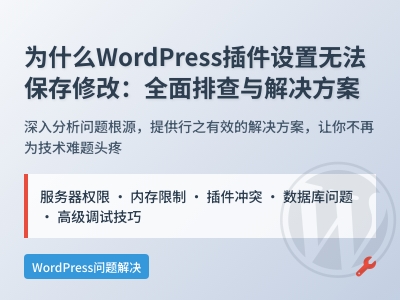 为什么WordPress插件设置无法保存修改
为什么WordPress插件设置无法保存修改
WordPress插件设置无法保存是常见但令人困扰的技术问题,本文系统分析了其多重成因与解决方案。服务器权限不当(建议目录755/文件644)、PHP配置不足(内存建议256M)和数据库故障是基础层主因,需优先排查。中级问题涉及插件冲突(建议
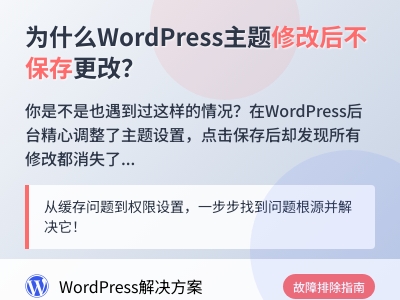 为什么WordPress主题修改后不保存更改
为什么WordPress主题修改后不保存更改
WordPress主题修改后不保存更改是常见问题,通常由缓存、权限或系统冲突导致。文章详细解析了问题成因与解决方案:首先检查浏览器缓存和插件缓存;其次排查用户权限、文件权限及数据库状态;若问题依旧,建议切换默认主题或禁用插件测试冲突;高级方案








